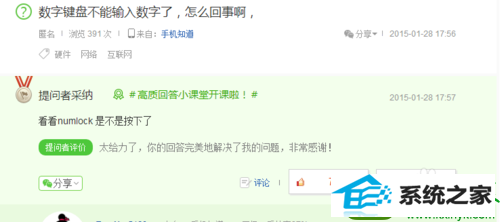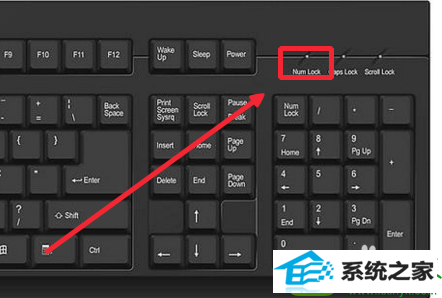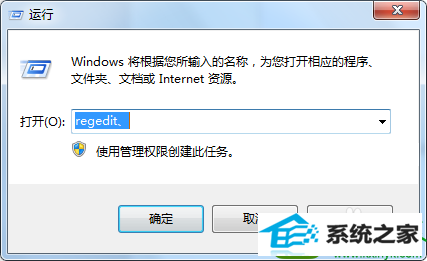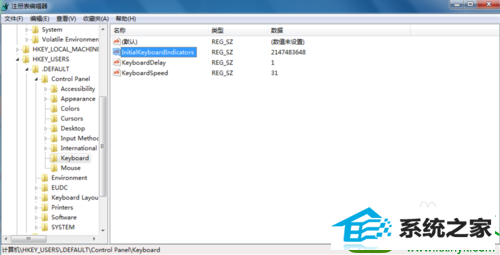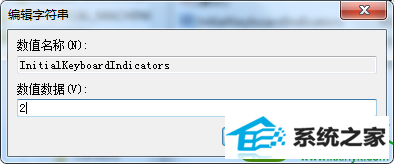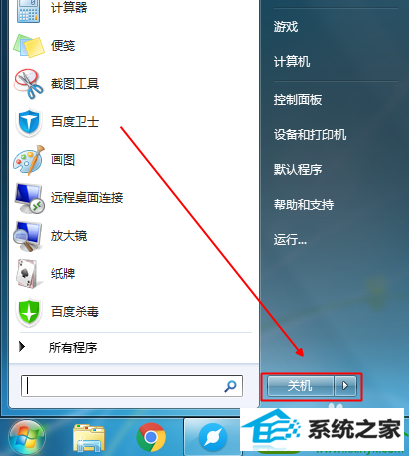电脑公司解答win10系统数字键盘不能用的步骤
发布日期:2019-09-22 作者:番茄花园 来源:http://www.win9xz.com
今天和大家分享一下win10系统数字键盘不能用问题的解决方法,在使用win10系统的过程中经常不知道如何去解决win10系统数字键盘不能用的问题,有什么好的办法去解决win10系统数字键盘不能用呢?小编教你只需要按下win+R组合键,打开运行,输入“regedit”→确定,打开注册表编辑器。在注册表中找到keyboard项HKEY_UsERs\.dEFAULT\Control panel\Keyboard, 在右侧区域双击initialKeyboardindicators就可以了;下面就是我给大家分享关于win10系统数字键盘不能用的详细步骤::
方法/步骤
1:numlock灯是否亮,如果不亮按下numlock键。
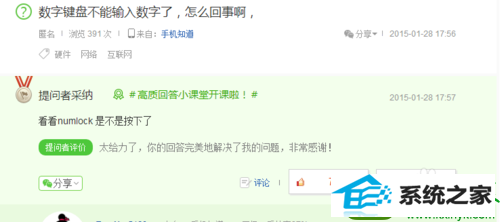
2:下面是解决,开机不启动数字键盘(开机后numlock不亮)的步骤。
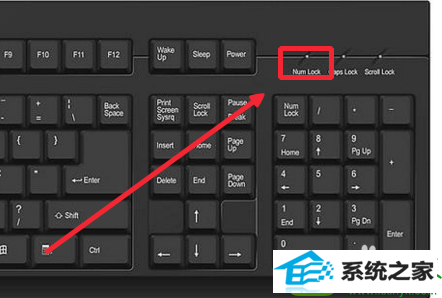
3:按下win+R组合键,打开运行,输入“regedit”→确定,打开注册表编辑器。
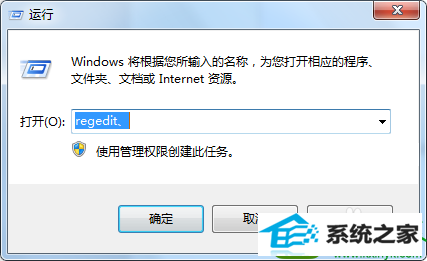
4:在注册表中找到keyboard项HKEY_UsERs\.dEFAULT\Control panel\Keyboard, 在右侧区域双击initialKeyboardindicators
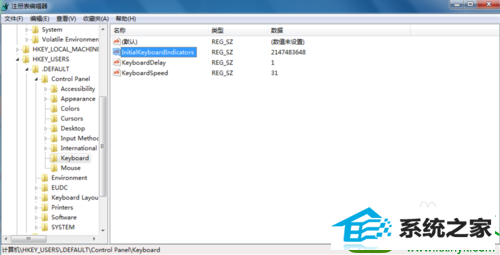
5:将数值数据改为”2”然后单击确定。
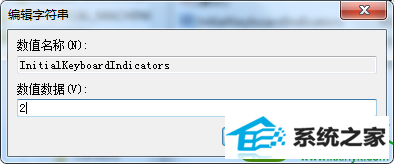
6:关闭注册表管理器,重新启动计算机。
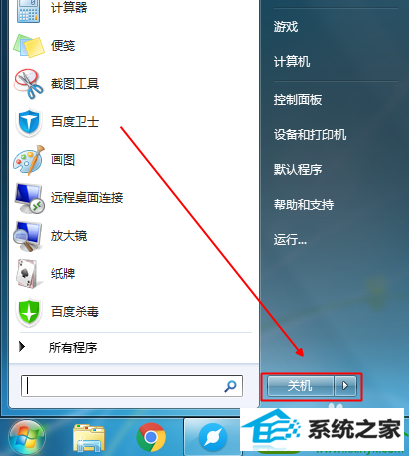
7:以上就是win10数字键盘不能用的解决方法。